By Adela D. Louie, Last Update: November 16, 2022
Es gab Fälle, noch bevor wir darüber nachdachten iMessages entfernen und vielleicht sogar den Gesprächsverlauf von unserem Mobilgerät und anderen Laptop, sei es aufgrund von Speicherplatzmangel, aber auch, weil der Chat immer sinnlos oder enttäuschend war. Wenn Sie jedoch nicht verstehen, wie Sie damit angemessen umgehen sollen, könnten Sie am Ende auch ein paar wirklich wichtige Dateien verlieren.
Hier ist eine detaillierte Anleitung, wie es geht Löschen Sie den iMessage-Verlauf auf dem iPhone. Der gesamte Beitrag deckt alles ab, einschließlich des Löschens bestimmter iMessages bis hin zum Festlegen eines Löschzeitraums für einen früheren Chat. Lesen Sie also weiter, um herauszufinden, wie.
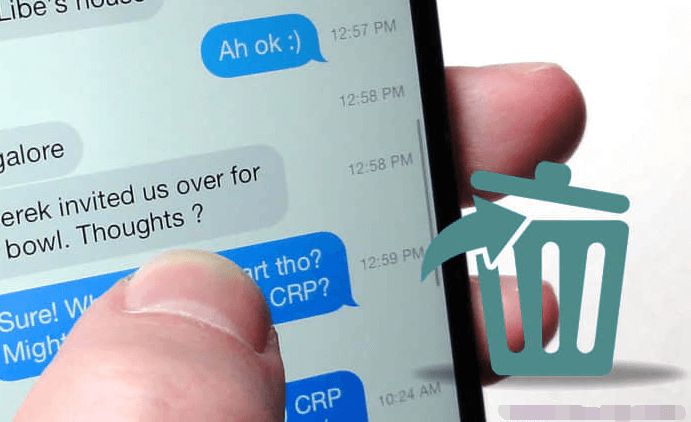
Teil 1: Sofort den iMessage-Verlauf auf dem iPhone löschen - FoneDog iPhone CleanerTeil 2: Möglichkeiten zum Löschen des iMessage-Verlaufs auf dem iPhoneTeil 3: Fazit
Teil 1: Sofort den iMessage-Verlauf auf dem iPhone löschen - FoneDog iPhone Cleaner
Wann immer Sie nach einer sofortigen Möglichkeit suchen, den iMessage-Verlauf auf dem iPhone zu löschen, empfehlen wir die Verwendung dieses kostenlosen Tools. Dies hilft Ihnen dann, diese iMessages-Verläufe auf Ihrem iPhone-Gerät sowie auf anderen Apple-Geräten, die Sie haben, zu löschen. Es kann auch insgesamt diese privaten Daten dauerhaft löschen, um Speicherplatz für Ihr Gerät freizugeben.
Die FoneDog iPhone-Reiniger war schon immer an der Spitze ihres Spiels in Bezug auf Reinigung, Backups, Wiederherstellung und weitere Funktionen, die es bieten könnte. Dieses Instant-Tool könnte tatsächlich zum bestimmten Löschen solcher privater Daten verwendet werden, die dann den Verlauf von iMessages, den Anrufverlauf von Kontakten, Suchmaschinen-Caches und Cookies und vieles mehr umfassen. Wenn Sie den Scanvorgang durchlaufen, werden die Elemente erkannt, die Ihren Speicherplatz ausmachen, und die Leistung Ihres Telefons verlangsamen.
Free Download
Free Download
Bevor Sie also mit dem eigentlichen Schritt-für-Schritt-Prozess fortfahren, müssen Sie das Tool in Ihrem Gerät haben. Der FoneDog iPhone Cleaner kann auf seiner Hauptwebsite heruntergeladen werden und danach müssen Sie ihn installieren, aber auch sicherstellen, dass er reibungslos auf Ihrem Gerät läuft. Nun könnten Sie dann in den Prozess einsteigen.
Befolgen Sie die Schritt-für-Schritt-Anleitung zum Löschen des iMessage-Verlaufs auf dem iPhone mit dem unten angegebenen FoneDog iPhone Cleaner:
- Bevor Sie den FoneDog iPhone Cleaner haben, müssen Sie ihn aufrufen und sicherstellen, dass Sie ihn auf Ihrem Gerät öffnen müssen. Suchen Sie auf dem Display nach der Option, die dann „Private Daten löschen".
- Daraufhin können Sie zwischen den beiden Funktionen der Option wählen, einschließlich der Funktion, die impliziert: „Benutzerdefiniertes Löschen“ und vielleicht können Sie die Funktion auswählen, die „Löschen mit einem Klick”Darauf.
- Andernfalls können Sie mit der Auswahl der Funktion fortfahren, die „Benutzerdefiniertes Löschen“. Und von dort aus können Sie dann alle Daten auswählen, sich anmelden, den Verlauf und andere Elemente auswählen, die Sie löschen möchten. Klicken Sie jetzt einfach auf die Registerkarte mit „Löschen“ impliziert darauf, damit Ihre ausgewählten Daten und Dateien dann in den Löschprozess gehen.
- Und wann immer Sie tatsächlich die andere Funktion auswählen, nämlich „Löschen mit einem Klick“, dann wird es mit dem Scanvorgang fortfahren, der dann Daten und Dateien scannt und danach in die Löschphase übergeht. Und damit sind Sie fertig.

Teil 2: Möglichkeiten zum Löschen des iMessage-Verlaufs auf dem iPhone
Die iMessages-Anwendung könnte außerdem viel Platz sowohl auf Ihrem iPhone als auch auf Ihrem iPad verbrauchen. Es speichert nicht nur Ihre SMS-Nachrichtenaufzeichnung, sondern wirklich alle Bilder oder Videodateien, die Sie erhalten haben. Der gesamte Abschnitt zeigt, wie man den iMessage-Verlauf auf dem iPhone löscht. Dies hilft, mehr Platz in Ihrem iPhone-Gerät zu schaffen.
Löschen des iMessage-Verlaufs auf dem iPhone oder iPad
Um Ihre iMessages zu verwerfen, entfernen Sie sie einfach zuerst aus der Nachrichtenanwendung auf Ihrem iPhone oder dann auf dem iPad. Dieses Verfahren zum Löschen von iMessages unterscheidet sich vom Löschen auf einem solchen Mac.
Methode 1: Löschen Sie den iMessage-Verlauf auf dem iPhone über die Nachrichtenanwendung
- Sie müssen zuerst die Nachrichtenanwendung über das iPhone- oder iPad-Gerät starten.
- Danach müssen Sie dann auch nach dem Chat suchen, der dann die Nachrichten enthält, die Sie löschen möchten. Von dort aus würden tatsächlich die Auflistungen dieser Nachrichten angezeigt.
- Halten Sie danach auch die Nachricht gedrückt, die Sie löschen wollten, damit ein Popup-Umschalter angezeigt wird.
- Daraufhin müssen Sie das Popup-Menü drücken.
- Klicken Sie jetzt auf das Symbol, das a impliziert Circle die dann vorne neben der Nachricht erscheint, die Sie entfernen möchten. Ebenso können Sie nur dann, wenn Sie alle Nachrichten in diesem Chat verwerfen möchten, tatsächlich auf die Option klicken, die "Alle löschen".
- Und von dort aus klicken Sie auf die Schaltfläche „Löschen“, die als Symbol eines Papierkorbs angezeigt wird.
- Tippen Sie schließlich über das Popup auf die Schaltfläche mit der Bedeutung "Löschen", damit es dann die Gesamtaktion bestätigt. Danach wurden diese Nachrichten jetzt gelöscht.
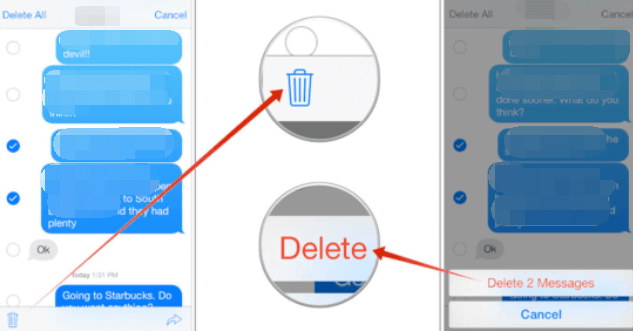
Methode Nr. 2: Löschen Sie alle Bilder im Chat über die Nachrichtenanwendung
- Zuerst müssen Sie die Nachrichtenanwendung starten.
- Drücken Sie anschließend einfach auf alle Chats mit Bildern, die Sie löschen möchten.
- Tippen Sie ganz oben auf dem Kontaktnamen einfach darauf und drücken Sie anschließend auf das Symbol, das "Info" drauf.
- In den Fotos sollten Sie nur auf die Option drücken, die "Alle Fotos anzeigen".
- Drücken Sie danach auf die Schaltfläche, die "Auswählen" sowie tippen Sie nur einmal auf die Bilder, die Sie tatsächlich löschen wollten.
- Klicken Sie zum Schluss einfach auf das "Löschen" Schaltfläche, die sich ganz unten im Hauptbildschirm befindet.
Methode #3: Verwenden Sie iCloud, um den iMessage-Verlauf auf dem iPhone zu löschen
- Um zu beginnen, gehen Sie durch die Einstellungen Anwendung auf dem iPhone oder sogar auf Ihrem iPad.
- Tippen Sie anschließend auf Ihre Apple ID. Und von dort aus gehen Sie durch die iCloud, dann in den Speicher verwalten.
- Drücken Sie danach auf die Option, die "Account Beiträge", drücken Sie dann auch die Option, die anzeigt "Deaktivieren und löschen".
- Drücken Sie danach einfach auf die Option "Nachrichten löschen", damit es dann bestätigt wird. Bitte denken Sie daran, dass dies tatsächlich die meisten Chats mit mehreren Ihrer Kontaktinformationen löschen würde. Um Nachrichten von bestimmten Kontakten erneut zu löschen, wiederholen Sie einfach die Schritte 1–4, bevor Sie die vorangegangenen Schritte ausführen unter:
- Drücken Sie anschließend einfach auf die Option, die "Top-Gespräch" und tippen Sie auch auf die Registerkarte mit "Bearbeiten“ deutet darauf hin.
- Und von dort aus wählen Sie einfach in diesen Kontakten aus, auf welchen iMessages gelöscht werden sollen.
- Zuletzt müssen Sie nur noch auf das Symbol eines Papierkorbs klicken, der sich im oberen rechten Teil des Displays Ihres Geräts befindet.
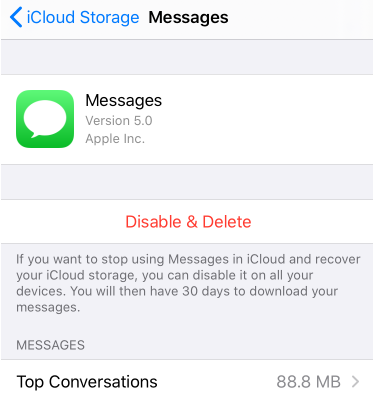
Löschen des iMessage-Verlaufs auf dem Mac
Nachdem Sie nun wissen, wie Sie den iMessage-Verlauf auf dem iPhone löschen, ist es wirklich einfach, den iMessage-Verlauf in etwas wie einem Mac zu löschen. Es gab zwei Hauptansätze:
Methode Nr. 1: Deaktivieren Sie "Verlauf speichern, sobald der Chat beendet ist"
- Sie müssen zuerst tun, war zu starten Account Beiträge Software in Ihrem Mac-Gerät.
- Wählen Sie danach einfach die Option aus, die „Bevorzugte Einstellungen” zuerst aus der Symbolleiste der Nachrichtenanwendung.
- Gehen Sie von dort aus einfach zur Option „Allgemein“, aber deaktivieren Sie auch das Kontrollkästchen neben der Option „Verlauf speichern, wenn Konversationen geschlossen werden“.
- Wenn Sie dieses Kontrollkästchen deaktivieren, werden Ihre vorherigen iMessage-Gespräche wirklich ausgeschlossen, sobald Sie die Nachrichten direkt von Ihrem Mac aus starten.
Methode Nr. 2: Löschen des iMessage-Verlaufs über den Finder
Wenn Sie es nicht vorziehen, bestimmte und ansonsten zahlreiche iMessages auf Ihrem Mac zu verwerfen, können Sie dies tun. Folgen Sie den unteren Schritten:
- Schließen Sie zunächst die iMessage-Software auf Ihrem Mac.
- Und danach starten Sie in Ihrem Mac den Finder und drücken Sie auf die Tasten, die " anzeigen.CMD + Umschalt + G.".
- Versuchen Sie nun, im gesamten Dropdown-Menü "/Bibliothek/Nachrichten/".
- Auch wenn der vordefinierte Ordner geöffnet wurde, müssen Sie drei bestimmte Dateien suchen und löschen. Zu diesen Dateisystemen gehören chat.db-wal, dann chat.db-shm sowie chat.db.
- Noch bevor Sie die iMessages neu starten, würden Sie dann feststellen, dass einige Ihrer vergangenen Konversationen solche relevanten Informationen enthalten.
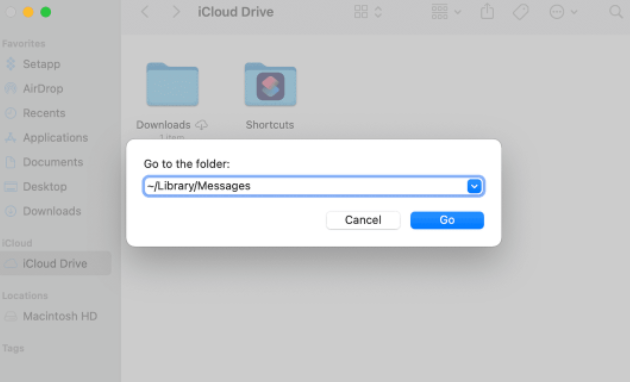
Menschen Auch LesenSo löschen Sie den Browserverlauf auf dem iPad: Ihr ultimativer Leitfaden [2022 aktualisiert]Ist es möglich, den Verlauf des iPhone-Anrufprotokolls zu erhöhen?
Teil 3: Fazit
Wir hoffen, dass Sie in diesem Artikel gelernt haben, wie man den iMessage-Verlauf auf dem iPhone löscht. Wir stellen Ihnen in der Tat mehrere Methoden zur Verfügung, die Sie verwenden können, sodass Sie eine Auswahl treffen müssen. So oder so können Sie daran denken, dass es immer wichtig ist, solche Nachrichten auf Ihrem iPhone nicht nur zu bereinigen Geben Sie etwas Platz für den iPhone-Speicher frei sondern auch um Datenlecks zu vermeiden. Wir empfehlen die Verwendung des FoneDog iPhone Cleaner, der außerdem viele Funktionen bietet, die Sie verwenden können. Laden Sie es einfach herunter und führen Sie es auf Ihrem Gerät aus. Wir wünschen Ihnen einen schönen Tag.


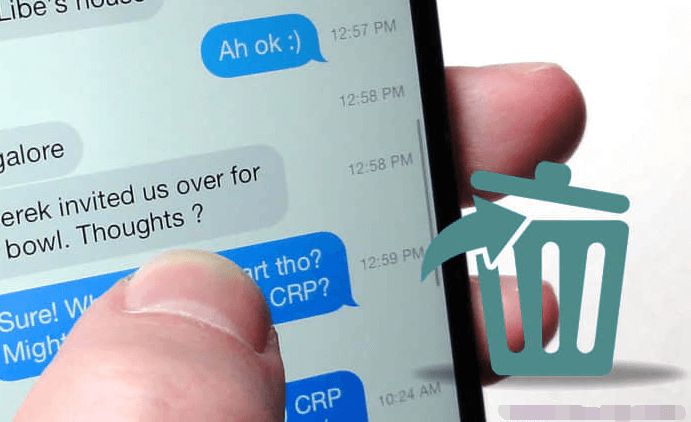

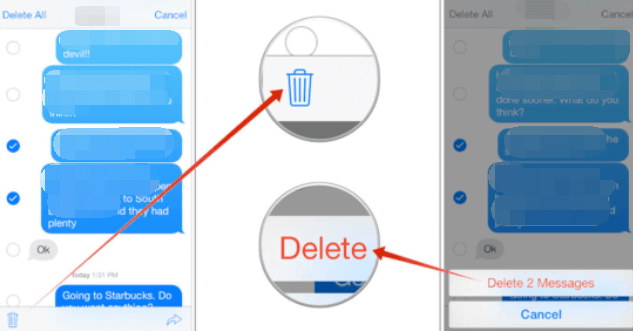
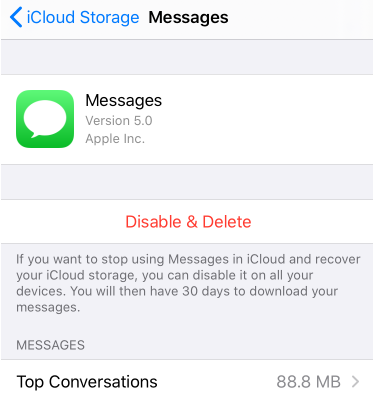
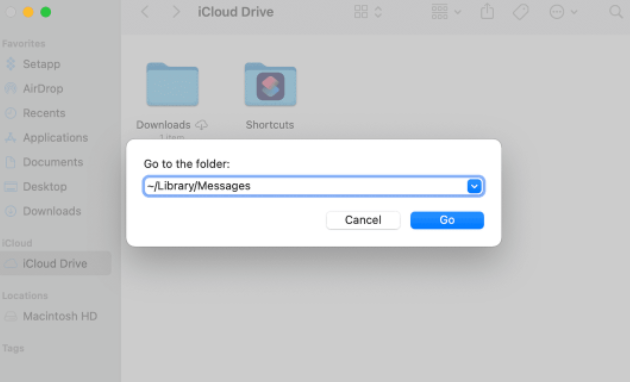
/
/